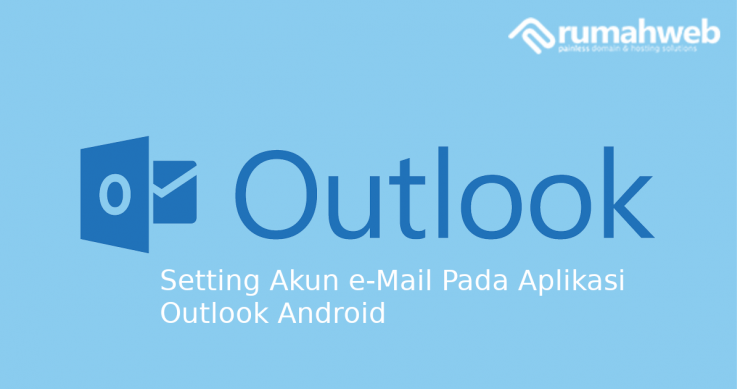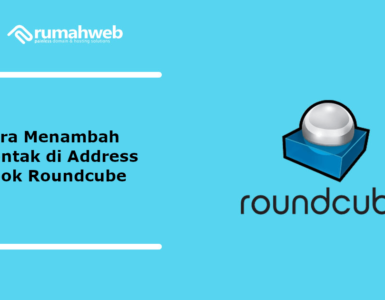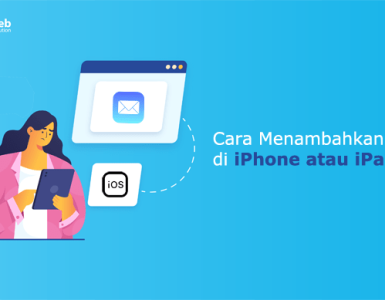Pada panduan kali ini, Rumahweb akan berbagi cara setting email Outlook di Android. Setting email domain ini menggunakan aplikasi Outlook for Android.
Outlook adalah salah satu aplikasi pengelolaan email yang banyak digunakan. Outlook sebelumnya merupakan aplikasi yang hanya tersedia di komputer saja. Seiring berkembangnya mobilitas yang menyebabkan berkembangnya pula perangkat mobile, aplikasi Outlook saat ini juga tersedia di perangkat mobile, salah satunya perangkat dengan Android.
Aplikasi ini dapat digunakan sebagai alternatif aplikasi email yang digunakan, atau apabila pada perangkat Android yang digunakan belum ada aplikasi default email. Berikut langkah untuk melakukan setting email di Android dengan aplikasi Outlook.
Install Aplikasi Outlook di Android
Silahkan download aplikasi Outlook melalui Google Play. Anda bisa klik download untuk install pada mobile atau Handphone Anda.
Setelah selesai install, Anda bisa melanjutkan untuk setting email outlook berikut ini.
Cara Setting Email di Outlook
1. Setelah itu buka aplikasi Outlook yang sudah di download. Kemudian isikan nama akun email yang akan di setting.
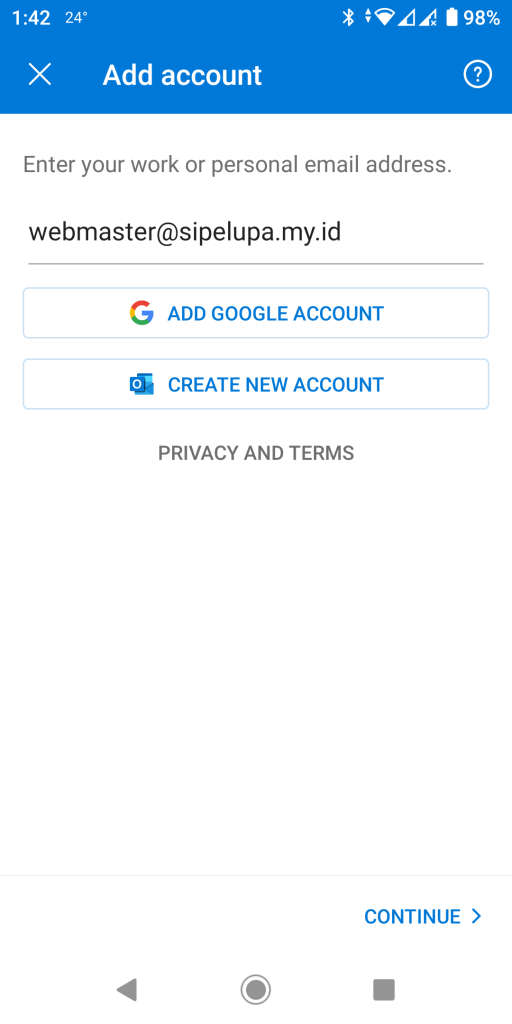
2. Kemudian klik continue, dan pilih opsi yang akan digunakan antara IMAP dan POP3
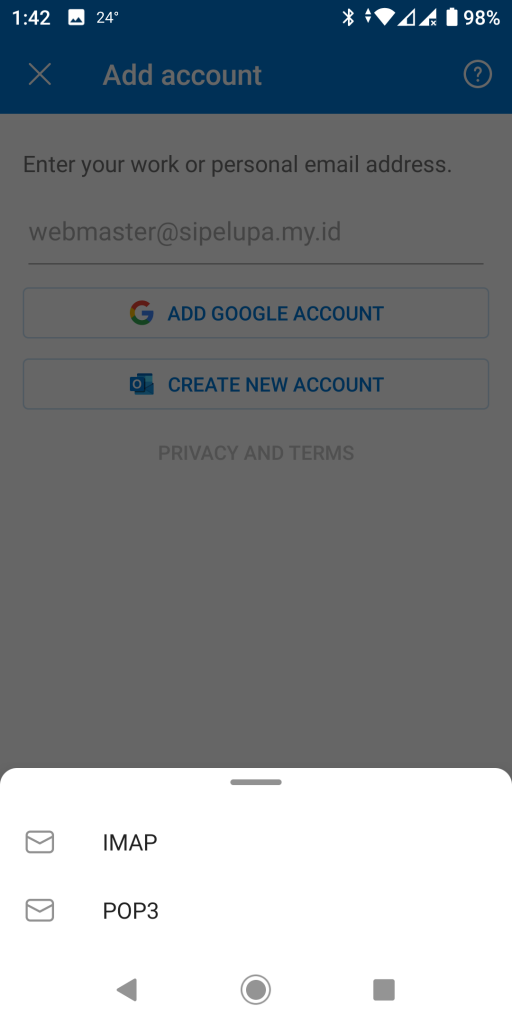
3. Kemudian isikan setting server yang digunakan.
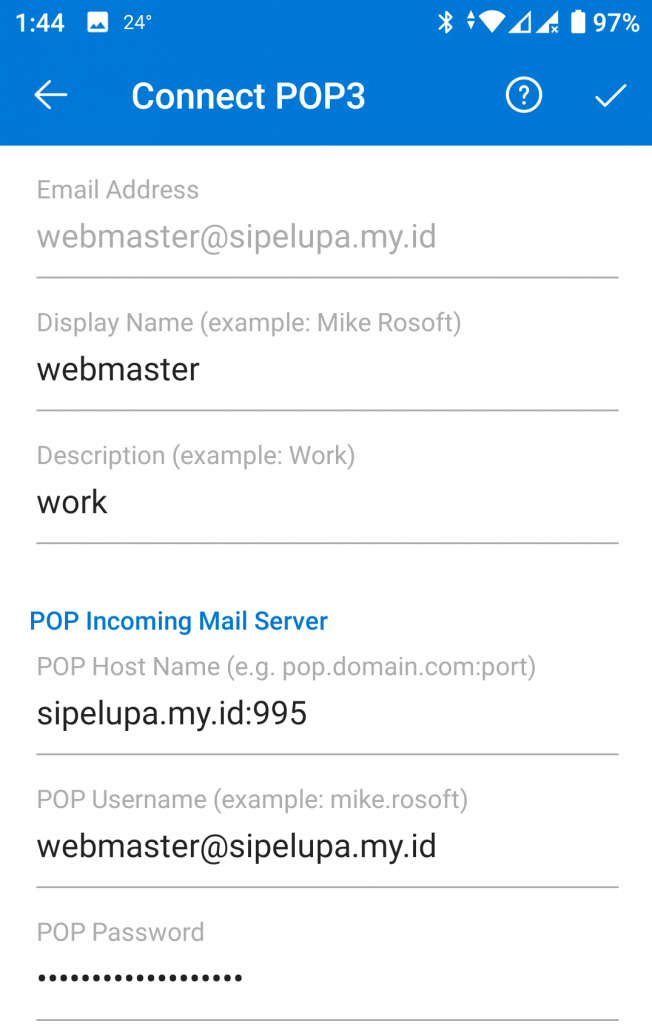
Untuk isian incomming bisa diisikan dengan informasi berikut :
- Incomming mail server : nama_domain_anda:port
– untuk POP3, gunakan port 995
– untuk IMAP, gunakan port 993 - Username : akun_email@nama_domain_anda
- Password : password akun email
- Kemudian lakukan setting untuk SMTP atau outgoing server
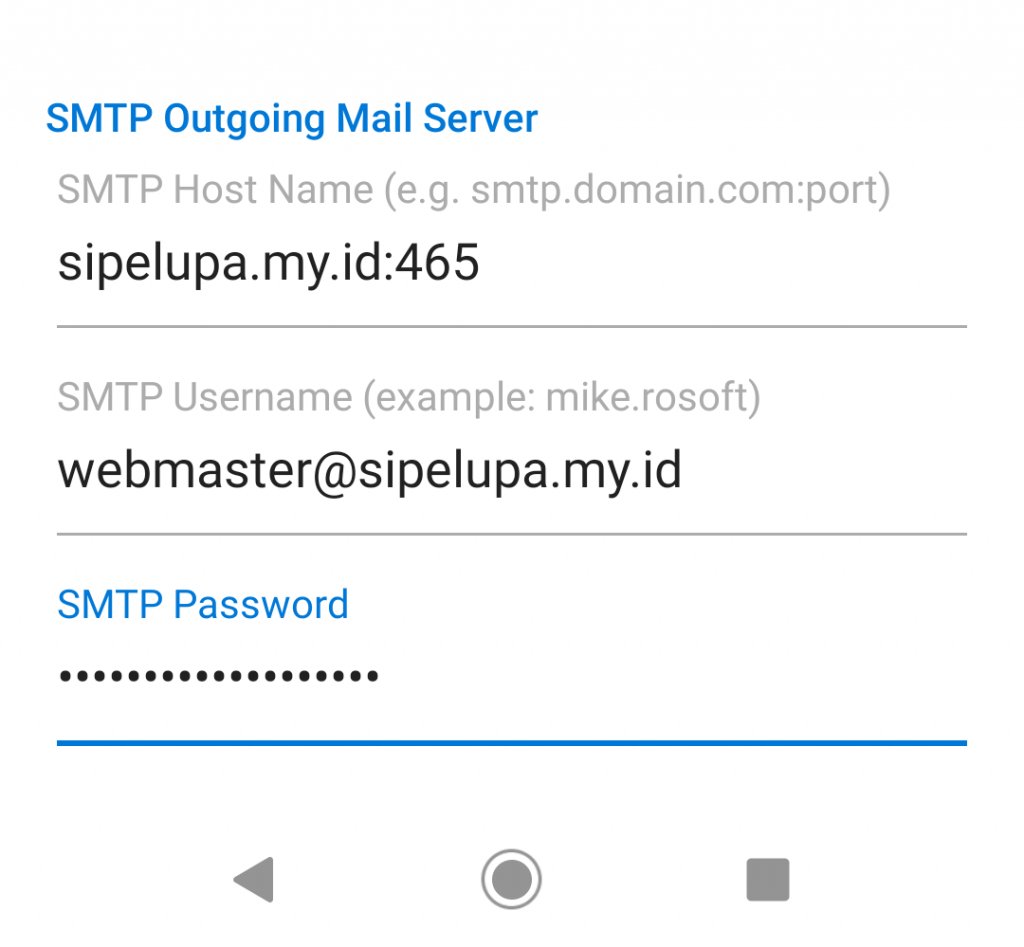
Untuk outgoing mail server bisa diisikan dengan informasi berikut :
- Outgoing mail server : nama_domain_anda:port
– gunakan port 587 untuk TLS
– gunakan port 465 untuk SSL - Username : akun_email@nama_domain_anda
- Password : password akun email
BACA JUGA: Cara Setting Email Outlook di iPhone
4. Setelah itu klik tanda checklist di kanan atas. nantinya akan ada konfirmasi untuk menambahkan akun yang lain seperti dibawah.
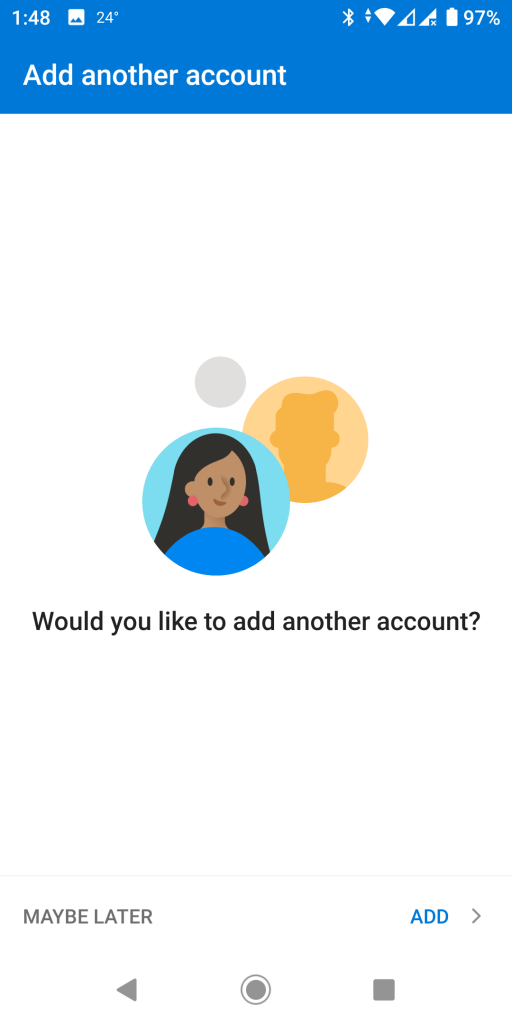
5. Apabila Anda ingin menambahkan akun email yang lain silahkan klik add, apabila tidak maka bisa tap maybe later.
6. Setelah itu akan muncul tampilan email yang menandakan setting email sudah selesai dilakukan.
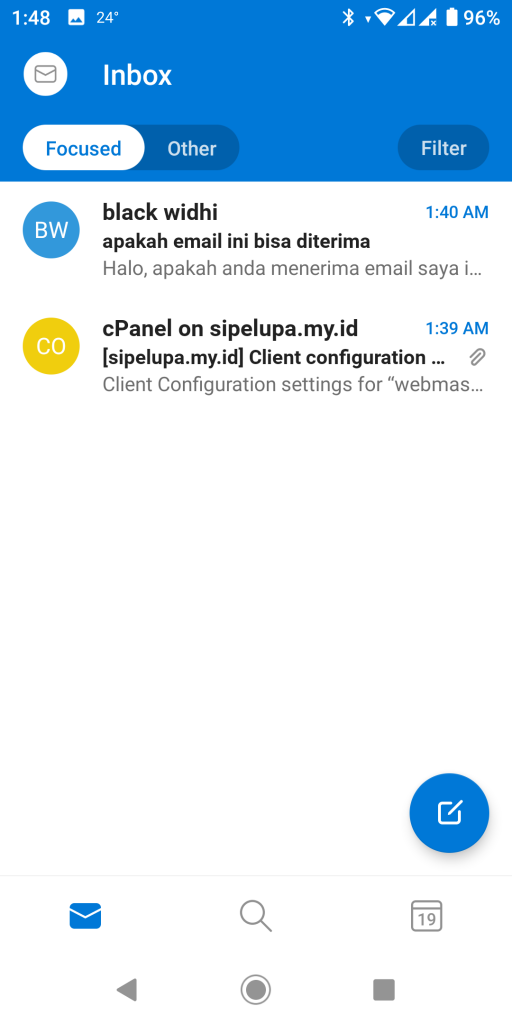
Setting email sudah selesai. Saat ini Anda sudah dapat mengelola email yang Anda buat di hosting melalui perangkat mobile android.
Bagi Anda yang menggunakan Desktop atau Laptop, Anda juga bisa setting email domain ke Outlook dengan panduan berikut ini : Setting Email Outlook 2019
Demikian setting email ke Aplikasi Outlook di Android, semoga bermanfaat.